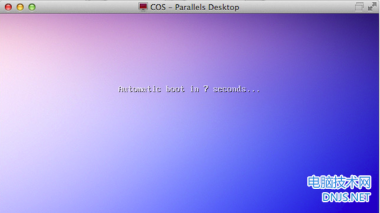想写linux的相关文章很久了,身为一个运维出身的伪技术,我觉得linux是以后的趋势,所以linux的密码安全第一步要做好至关重要,本帖对linux密码攻防作出说明,平台 Red Hat Linux (2.4.20-8) .
Linux系统内存知识及调优方案介绍 317
看看国外最流行的Linux系统版本 1647
Linux系统检测硬盘健康状态方法 270
Linux系统仿Win8系统主题使用方法及下载 334
Linux系统查看网卡驱动程序命令 361
linux系统压缩文件和解压缩命令 229
推荐Linux系统好用的10个开源防火墙 346
Linux系统给普通用户添加超级用户权限 480
Linux系统制作屏幕录像视频教程 416
Linux系统修改IP地址设置静态IP命令 331
本文来自电脑技术网(www.it892.com),转载本文请注明来源.
本文链接:http://www.it892.com/content/system/Linux/20130511/4444.html
------------------------------------------------------------------------------------------------------------------------------------------------------
第一部分:破解登录密码
GRUB:在引导装载程序菜单上,键入 [e] 来进入编辑模式。你会面对一个引导项目列表。查找其中类似以下输出 的句行: kernel /vmlinuz-2.4.18-0.4 ro root=/dev/hda2按箭头键直到这一行被突出显示,然后按 [e]。你现在可在文本结尾处空一格再添加 single 来告诉 GRUB 引导单用户 Linux 模式。按 [Enter] 键来使编辑结果生效。你会被带会编辑模式屏幕,从这里,按 , GRUB 就会引导单用户 Linux 模式。 结束载入后,你会面对一个与以下相似的 shell 提示: sh-2.05# 现在,你便可以改变根命令,键入: bash# passwd root 你会被要求重新键入口令来校验。结束后, 口令就会被改变,你便可以在提示下键入 reboot 来重新引导;然后,象平常一样登录为根用户。 LIL当系统启动到出现LILO引导画面时,对于图形引导方式按TAB键进入文本方式,然后在LILO处输入linux single回车即可进入免密码的控制台,进入以后使用passwd命令修改root的密码即可。方法二:grub->linux->选中间一项---E--->在提示符后输入 (/ linux s init 1)--回车--b-->重启后,在提示符后输入(vi /etc/passwd 并将其中用户的密码传输位(x)去掉,强制保存)----重启即可!
这是最常见也最快捷的方法
防止别人通过单用户模式修改密码。
由于想引导单用户模式需要在grub中进行编辑。因此,我们只要对grub进行加密,不让别人修改grub就可以防止了。
方法如下:
1.grub有一个配置文件,在/etc这个文件夹中。名称是“grub.conf”,找到这个文件,用vi编辑。
2.我们看下文件中的内容:(注释就免了)
default=0
timeout=10
splashimage=(hd0,0)/grub/splash.xpm.gz
title Red Hat Linux (2.4.20-8)
root (hd0,0)
kernel /vmlinuz-2.4.20-8 ro root=LABEL=/
initrd /initrd-2.4.20-8.img
具体含义大家可以查看下grub的相关文档,这里我们要加进密码。
共有两个地方可以添加密码。
3.第一处是“timeout=10”的下面,在这里加上“password=123456”(123456是自己的密码)。保存,退出,重启。我们可以看到,在grub的界面上已经不可以按“e”进行修改了。想修改必须按“p”输入密码后进行修改。
4.第二处是“initrd /initrd-2.4.20-8.img”的下面。在这里加上“password=123456”(123456是自己的密码)。保存,退出,重启。我们可以看到,linux启动前(过了grub界面)又多了一个密码。值得注意的是:这个密码是可以防止单用户模式进入的。也就是说,即使我们通过编辑grub启动单用户模式,还是要输入这个密码的。
---------------------------------------------------------------------------------------------------------------------------------------------------------
第二部分:如何破解grub密码,进而取得用户权限。
想要取得grub密码,我们就得想办法读取到grub.conf文件。但是没有grub密码,没有root密码。。。因此我们就不能通过grub引导。
方法如下:
在虚拟机刚启动的时候(那个大大的“vmware”的界面)马上按“F2”进入bios。
2.选择到boot那一栏。选中“CD-ROM Drive”一项,按“+”把“CD-ROM Drive”这一项提升到最上面。这样系统就默认光盘启动为第一启动方式了。
3.把linux的第一张安装盘镜像绑定光驱后,保存,重启。系统会直接进入linux的安装界面。在提示符下输入“linux rescue”回车,系统将启动linux救援模式。
4.途中会有几个选项,按照提示选择就好。最后会看到一个说明,大概是说这个救援系统把原来的系统文件(硬盘上的那个)挂载到了“/mnt/sysimage”文件夹下。
5.启动好后,我们就可以寻找grub.conf文件了。这里要注意下文件夹的结构:我们现在在救援系统的根目录下。而我们要找的是原系统的“/etc/grub.conf”,因此完整的路径是:“/mnt/sysimage/etc/grub.conf”。用vi编辑此文件,我们便可以看到,并且修改该文件。从而破解掉grub密码。
防止别人引导到linux救援模式。
我们可以看到,要引导到救援模式必须修改bios。那么我们就可以通过对bios加密来达到防止别人修改bios,从而无法从光盘引导的目的。
方法如下:
这个比较简单。进入bios后选择“Security”项。在“Set Supervisor Password”上回车。设置密码就可以了。这样。我们重新启动系统再次进入bios的时候就需要密码了。
第五部分:如何破解bios密码。
方法如下:
找到虚拟机所在的文件夹,里面应该有一个后缀名是“.nvram”的文件。把这个文件删掉。启动系统。我们可以看到。bios被重置了。
相关文章
本文链接:http://www.it892.com/content/system/Linux/20130511/4444.html